
V tomto článku se podíváme na to, jak vytvořit softwarové zrcadlo (RAID1) ze dvou GPT disků v systému Windows Server 2016 / Windows 10 nainstalovaných v systému UEFI. Budeme zvažovat plnohodnotnou konfiguraci zavaděče BCD, která umožňuje zajistit správné spuštění systému Windows a chránit data před selháním jakékoli jednotky.
Máme tedy jednoduchý počítač s architekturou UEFI bez vestavěného řadiče RAID se dvěma identickými disky o velikosti 50 GB. Naším úkolem je nainstalovat disk OS na první GPT (Windows Server 2016, Windows 10 nebo volný Hyper-V server) a poté sestavit softwarové zrcadlo ze dvou disků (RAID1 - Mirroring).
V naprosté většině případů byste měli při výběru mezi softwarovým nebo hardwarovým RAID vybrat ten druhý. Nyní jsou základní desky s integrovaným fyzickým řadičem RAID k dispozici i pro domácí uživatele.Vypálte instalační bitovou kopii systému Windows na DVD / USB flash disk, spusťte počítač) z tohoto zaváděcího zařízení (v režimu UEFI, nikoli Legacy) a spusťte instalaci systému Windows Server 2016.
Po instalaci otevřete konzolu pro správu disků (diskmgmt.msc), ujistěte se, že se na prvním disku používá tabulka oddílů GPT (vlastnosti disku -> karta Objemy -> oddílový styl -> Tabulka oddílů GUID) a druhý disk je prázdný (nepřidělený).
Obsah:
- Příprava tabulky oddílů pro zrcadlení na jednotce 2
- Převod jednotek na dynamický, vytváření zrcadel
- Příprava oddílu EFI na druhém disku v zrcadle
- Kopírování konfigurace EFI a BCD na druhý disk
Příprava tabulky oddílů pro zrcadlení na jednotce 2

Otevřete příkazový řádek s oprávněními správce a spusťte příkaz diskpart. Dial:
DISKPART> Vypsat disk
Jak vidíte, systém má dva disky:
- Disk 0 - disk s tabulkou oddílů GPT, na kterém je nainstalován Windows
- Disk 1 - prázdný nepřidělený disk
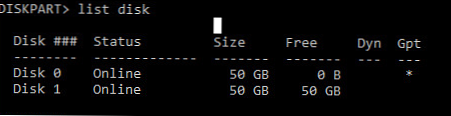
Pro případ, že znovu vyčistíme druhý disk a převedeme ho na GPT:
Vyberte disk 1
čistý
Převést GPT
Zadejte seznam diskových oddílů na druhém disku:
Část seznamu
Pokud existuje alespoň jeden oddíl (v mém příkladu je to oddíl 1 - vyhrazeno - velikost 128 Mb), odstraňte jej:
Sel část 1
Odstranit přepsání oddílu
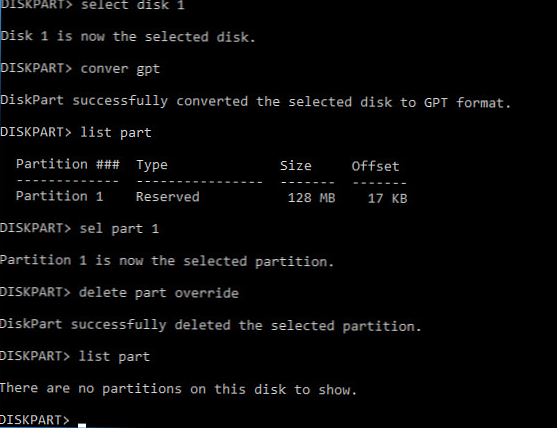
Seznam oddílů na 1 disku (disk 0). Dále musíte na disku 1 vytvořit stejné oddíly.
Vyberte disk 0
Část seznamu
Existují 4 sekce:
- Obnova - 450 Mb, oddíl pro obnovení s WinRE
- Systém - 99 MB, EFI oddíl (více o struktuře oddílů na GPT discích)
- Vyhrazeno 16 MB, oddíl MSR
- Primární - 49 GB, hlavní oddíl se systémem Windows
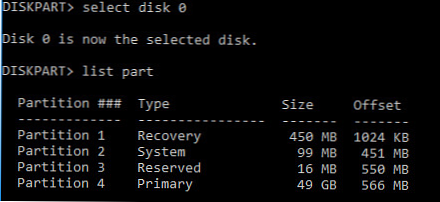
Vytvořte stejné oddíly na disku 1:
Vyberte disk 1
Vytvořit primární velikost oddílu = 450
format quick fs = ntfs label = "WinRE"
set id = "de94bba4-06d1-4d40-a16a-bfd50179d6ac"
create partition efi size = 99
vytvořit oddíl msr velikost = 16
část seznamu
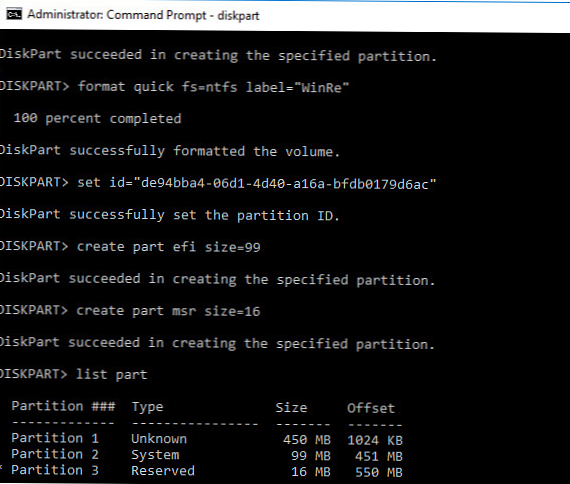
Převod jednotek na dynamický, vytváření zrcadel
Nyní je třeba oba disky převést na dynamické:
Vyberte disk 0
Převést dynamiku
Vyberte disk 1
Con dyn
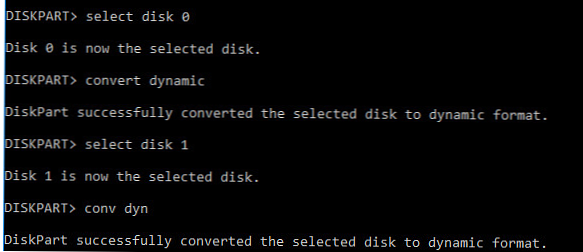
Vytvořte zrcadlo pro systémovou jednotku (jednotka C :). Musíte vybrat oddíl na prvním disku a vytvořit pro něj zrcadlo na druhém disku:
Vyberte hlasitost c
Přidat disk = 1
Měla by se objevit zpráva:
DiskPart se podařilo přidat do svazku zrcadlo
Otevřete konzolu pro správu disků a ujistěte se, že začíná synchronizací sekce C s (Recynchronizace). Počkejte, až skončí (významně může trvat až několik hodin od velikosti sekce C:).
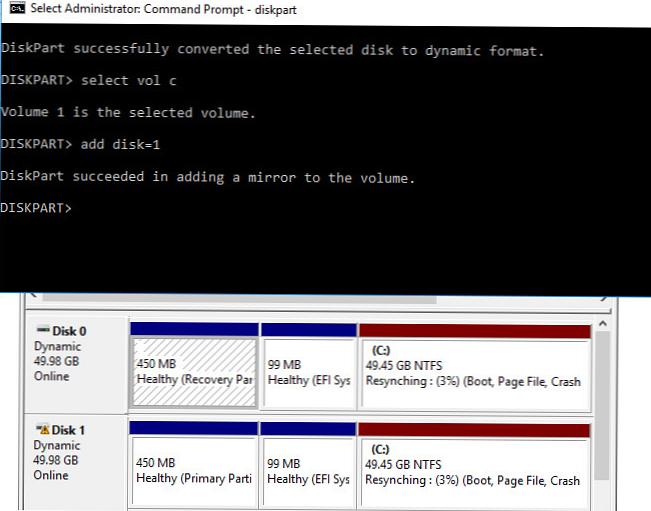
Po spuštění systému Windows se nyní zobrazí nabídka Správce spouštění systému Windows s návrhem na výběr jednotky, ze které se má systém spustit. Pokud nevyberete disk ručně, po 30 sekundách se systém pokusí zavést systém z prvního disku:
- Windows Server 2016
- Windows Server 2016 - sekundární plex
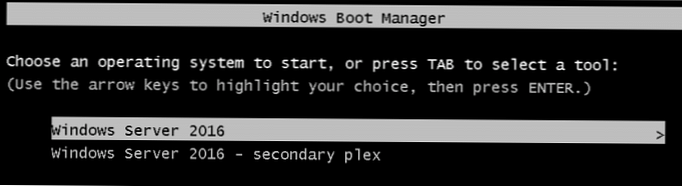
Problém je však v tom, že nyní máte konfiguraci bootloaderu uloženou pouze na 1 jednotce, a pokud dojde ke ztrátě, nebudete moci spustit operační systém z druhého bez dalších akcí. Ve skutečnosti jste chránili data (ale nikoli bootloader Windows) pouze před selháním druhého disku.
RAID softwaru Windows nelze použít k vytvoření normálního zrcadla oddílů EFI. Protože sekce EFI ukládá soubory potřebné pro načtení OS a poté, když skončí první z jednotky nelze spustit počítač sekunda disk bez ručního obnovení zavaděče EFI na něm v prostředí pro obnovu. Tyto operace je poměrně obtížné provádět pro netrénovaného administrátora a vyžadují také více času (což nemusí být k dispozici, pokud je za vámi dav rozhněvaných uživatelů).
Dále ukážeme, jak zkopírovat oddíl EFI na druhou jednotku a změnit konfiguraci bootloaderu BCD, takže můžete zavést systém Windows z první i druhé jednotky.
Příprava oddílu EFI na druhém disku v zrcadle
Nyní musíte připravit oddíl EFI na druhém disku v zrcadle, aby počítač mohl tento oddíl použít k zavedení systému Windows. Přiřaďte EFI oddílu na disku 1 písmeno S a naformátujte jej v systému souborů FAT32:
Vyberte disk 1
Vyberte část 2
přiřadit písmeno = S
formát fs = FAT32 rychlý
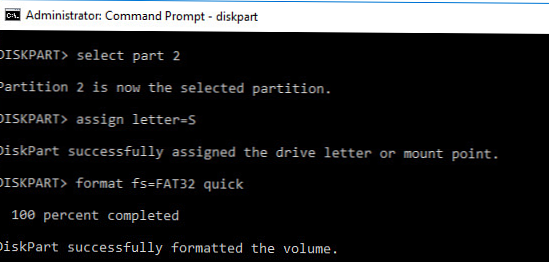
Nyní přiřaďte písmeno jednotky P: oddílu EFI na disku 0:
vyberte disk 0
vyberte oddíl 2
přiřadit písmeno = P
exit

Kopírování konfigurace EFI a BCD na druhý disk
Vytiskněte aktuální konfiguraci zavaděče BCD pomocí příkazu:
bcdedit / enum
Při vytváření zrcadla VDS automaticky přidal záznam pro druhý zrcadlový disk do konfigurace BCD (označený Windows Server 2016 - sekundární plex).
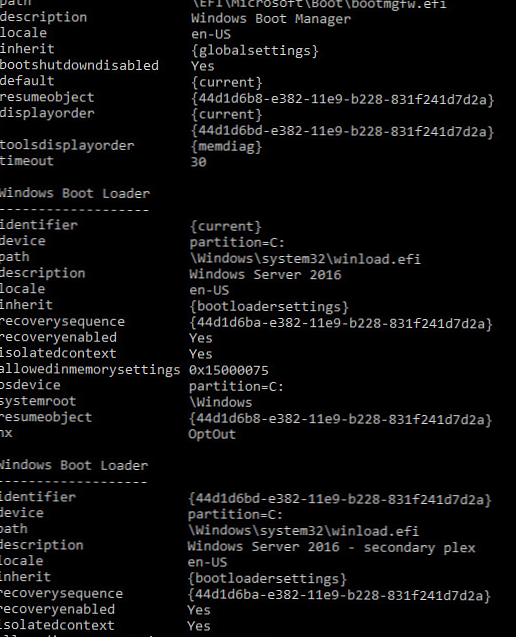
Chcete-li EFI v případě ztráty prvního disku zavést z druhého disku, musíte změnit konfiguraci BCD.
Chcete-li to provést, zkopírujte aktuální konfiguraci Správce spouštění systému Windows
bcdedit / copy bootmgr / d "Windows Boot Manager Cloned"
Záznam byl úspěšně zkopírován do 44d1d6bf-xxxxxxxxxxxxxxxxx
Nyní zkopírujte výsledné konfigurační ID a použijte jej v následujícím příkazu:
bcdedit / set 44d1d6bf-xxxxxxxxxxxxxxxx partition = s:
Pokud je vše v pořádku, měla by se objevit řádka Úspěšně dokončená operace.

Vytiskněte aktuální konfiguraci Správce spouštění systému Windows (bcdedit / enum). Vezměte prosím na vědomí, že bootloader má nyní dvě možnosti pro načtení EFI z různých disků (výchozí a obnovený objekt).
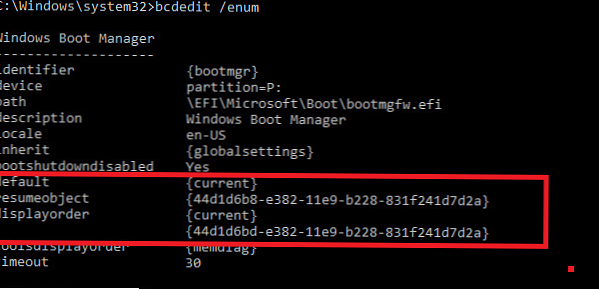
Nyní musíte vytvořit kopii úložiště BCD na oddílu EFI prvního disku a zkopírovat soubory na druhý disk:
P:
bcdedit / export P: \ EFI \ Microsoft \ Boot \ BCD2
roboskopie p: \ s: \ / e / r: 0
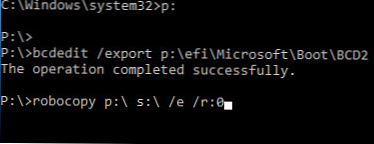
Zbývá přejmenovat úložiště BCD na druhém disku:
Přejmenujte s: \ EFI \ Microsoft \ Boot \ BCD2 BCD
A smažte kopii na disku 0:
Del P: \ EFI \ Microsoft \ Boot \ BCD2
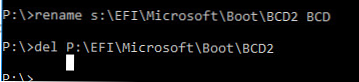
Nyní, pokud selže první disk, musíte po spuštění počítače vybrat zařízení „Windows Boot Manager Cloned“ a poté „Microsoft Windows Server 2016 - sekundární plex“..
Při zavádění z neúspěšných disků se v nástroji Správa disků zobrazí zpráva Failed Redndancy.
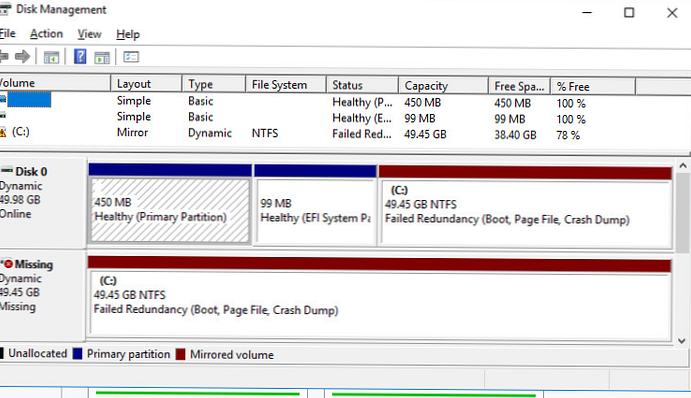
V takovém případě musíte vyměnit poškozený disk, odstranit konfiguraci zrcadlení a znovu vytvořit softwarový RAID od začátku..











